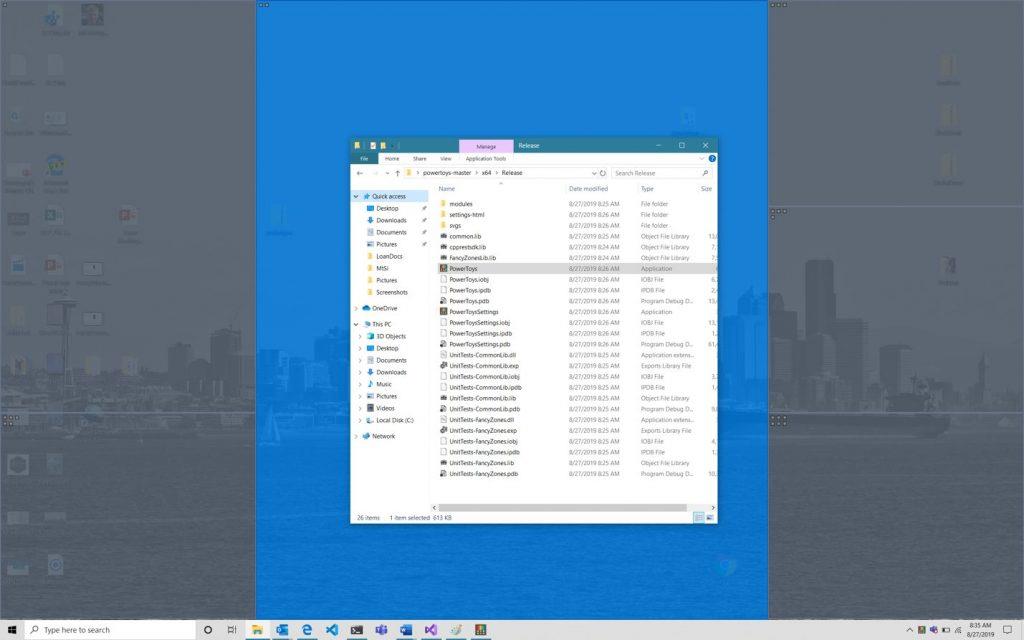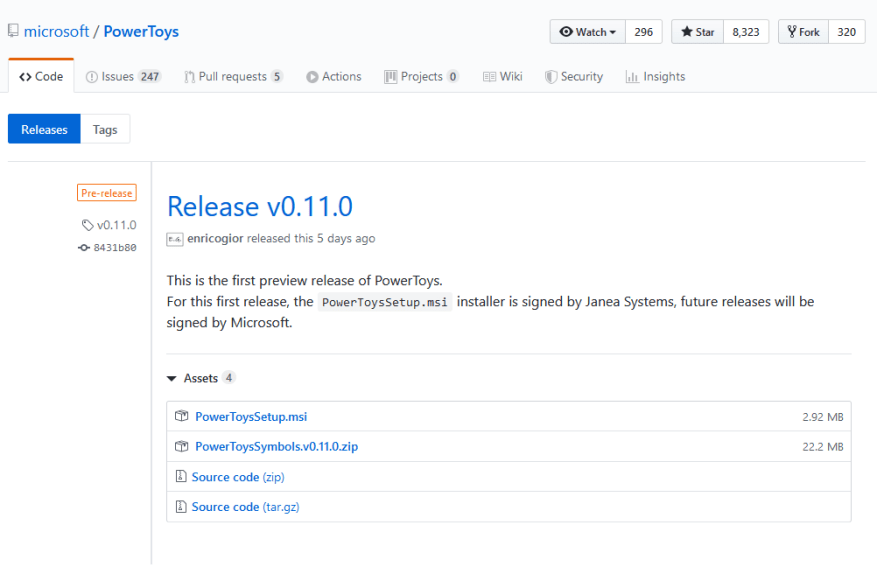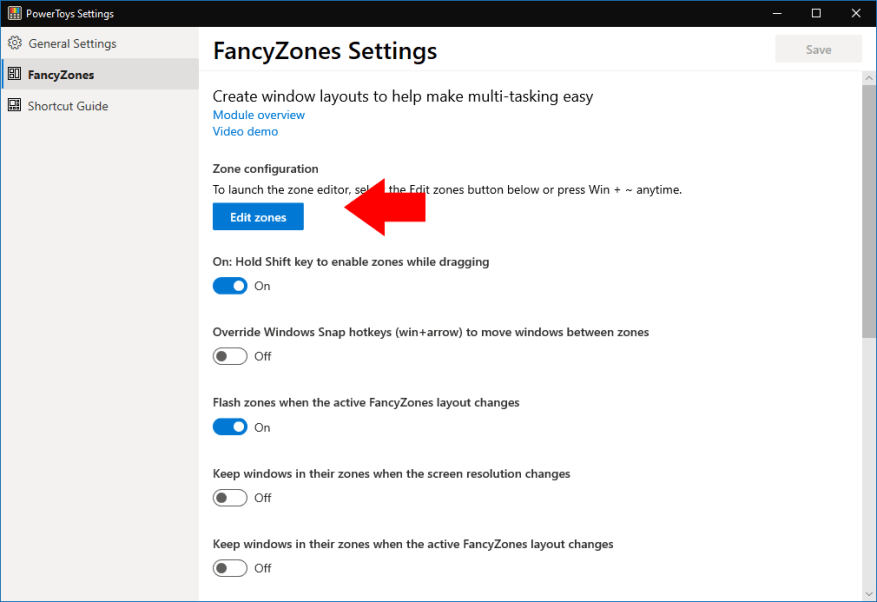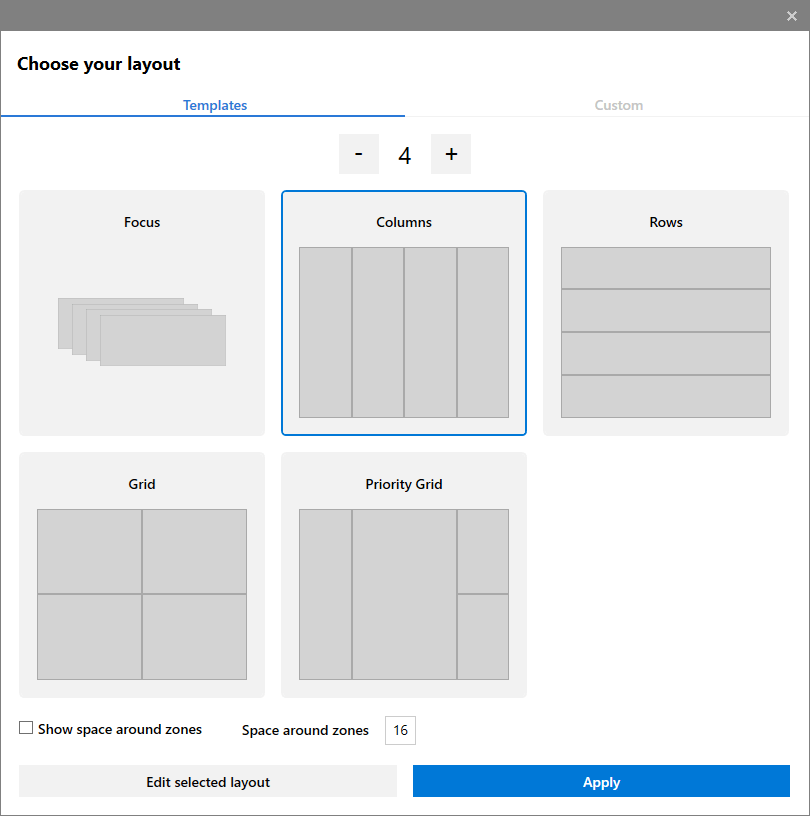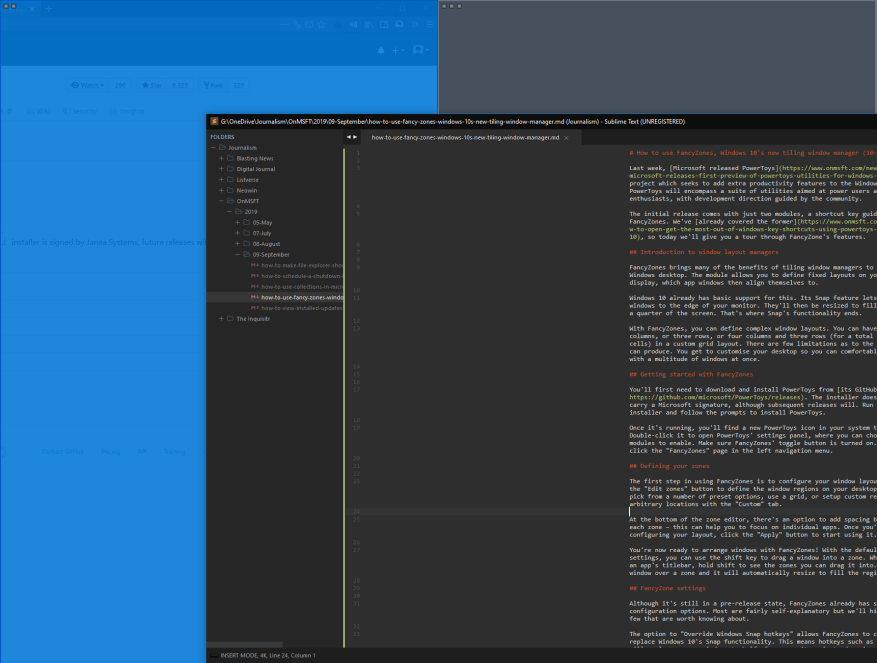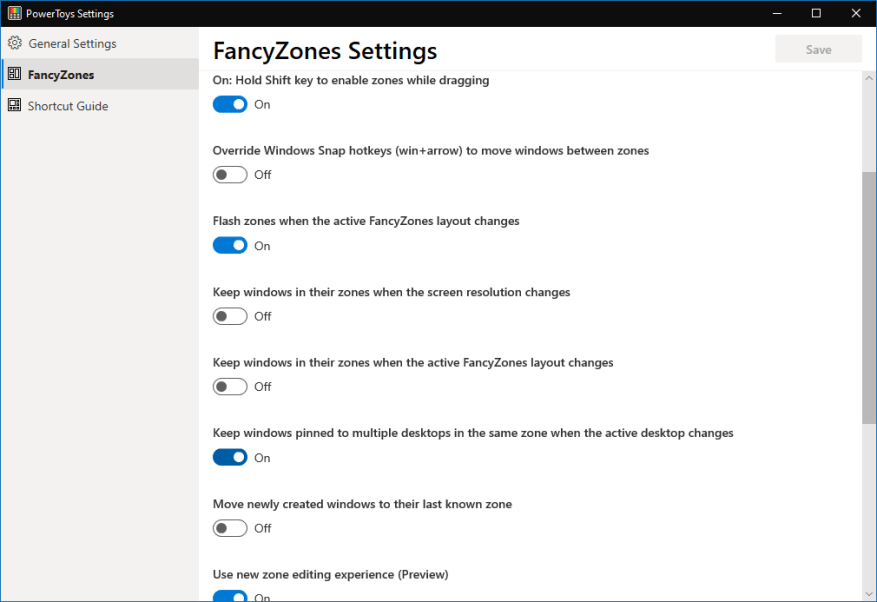Minulý týždeň spoločnosť Microsoft vydala PowerToys, nový projekt, ktorý sa snaží pridať ďalšie funkcie produktivity na pracovnú plochu Windows. PowerToys bude zahŕňať sadu nástrojov zameraných na náročných používateľov a nadšencov, pričom vývoj bude riadiť komunita.
Prvé vydanie obsahuje iba dva moduly, sprievodcu klávesovými skratkami a FancyZones. Prvýkrát sme sa už zaoberali, takže dnes vám poskytneme prehliadku funkcií FancyZone.
Úvod do manažérov rozloženia okien
FancyZones prináša mnoho výhod usporiadania správcov okien na pracovnú plochu Windows. Modul vám umožňuje definovať pevné rozloženia na displeji, ku ktorým sa potom okná aplikácií zarovnajú.
Windows 10 už na to má základnú podporu. Jeho funkcia Snap vám umožňuje pretiahnuť okná na okraj monitora. Potom sa ich veľkosť zmení tak, aby zaplnili polovicu alebo štvrtinu obrazovky. Tu funkcia Snapu končí.
Pomocou FancyZones môžete definovať zložité rozloženie okien. V rozložení vlastnej mriežky môžete mať štyri stĺpce alebo tri riadky alebo štyri stĺpce a tri riadky (spolu 12 buniek). Existuje niekoľko obmedzení, pokiaľ ide o rozloženie, ktoré môžete vytvoriť. Môžete si prispôsobiť svoju pracovnú plochu, aby ste mohli pohodlne pracovať s množstvom okien naraz.
Začíname s FancyZones
Najprv si budete musieť stiahnuť a nainštalovať PowerToys z svoju stránku GitHub. Inštalačný program ešte nenesie podpis Microsoftu, hoci ďalšie vydania budú. Spustite inštalačný program a podľa pokynov nainštalujte PowerToys.
Po spustení nájdete na systémovej lište novú ikonu PowerToys. Dvojitým kliknutím naň otvoríte panel nastavení PowerToys, kde si môžete vybrať, ktoré moduly chcete povoliť. Uistite sa, že prepínač FancyZones je zapnutý. Potom kliknite na stránku „FancyZones“ v ľavom navigačnom menu.
Definovanie zón
Prvým krokom pri používaní FancyZones je konfigurácia rozloženia okna.Kliknutím na tlačidlo „Upraviť zóny“ definujte oblasti okien na pracovnej ploche. Môžete si vybrať z množstva prednastavených možností, použiť mriežku alebo nastaviť vlastné oblasti na ľubovoľných miestach pomocou karty „Vlastné“.
V spodnej časti editora zón je možnosť pridať medzery medzi jednotlivými zónami – to vám môže pomôcť zamerať sa na jednotlivé aplikácie. Po dokončení konfigurácie rozloženia kliknite na tlačidlo „Použiť“ a začnite ho používať.
Teraz ste pripravení usporiadať okná pomocou FancyZones! Pri predvolených nastaveniach môžete použiť kláves Shift na pretiahnutie okna do zóny. Pri presúvaní titulku aplikácie podržte Shift, aby ste videli zóny, do ktorých ju môžete presunúť. Presuňte okno na zónu a automaticky sa zmení veľkosť tak, aby vyplnilo oblasť.
Nastavenia FancyZones
Aj keď je FancyZones stále v stave pred vydaním, už má niekoľko možností konfigurácie. Väčšina z nich je celkom samovysvetľujúca, ale zvýrazníme niekoľko, o ktorých sa oplatí vedieť.
Možnosť „Prepísať klávesové skratky Windows Snap“ umožňuje FancyZones úplne nahradiť funkciu Snap systému Windows 10. To znamená, že klávesové skratky ako Win+Right už nebudú prichytávať okná na polovicu vášho monitora, ale budú ich presúvať medzi oblasťami FancyZones.
Ďalšia možnosť „Presunúť novovytvorené okná do ich poslednej známej zóny“ umožňuje oknám zapamätať si oblasť, v ktorej boli naposledy použité. Ak máte Outlook vždy v jednej oblasti a Edge pod ňou, zapnutie tejto možnosti znamená, že nebudete musieť manuálne presúvať tieto aplikácie do ich zón pri každom ich spustení.
FancyZones je stále veľmi nová a zostáva v aktívnom vývoji. Udržiava sa množstvo nevybavených problémov a nápadov, pričom príspevky komunity sú vítané.
Jedným z najzávažnejších problémov s FancyZones dnes je nedostatok podpory viacerých monitorov. V súčasnosti, pri použití predvoleného „nového prostredia na úpravu zón“, bude s FancyZones fungovať iba váš primárny monitor. Zatiaľ nie je možné definovať rozloženia pre vaše sekundárne displeje, čo obmedzuje použiteľnosť aplikácie.Staré skúsenosti majú obmedzenú podporu pre viacero monitorov.
Napriek súčasným obmedzeniam prináša FancyZones niektoré veľmi potrebné funkcie správy okien na pracovnú plochu Windows. Celý projekt PowerToys je stále vo veľmi raných dňoch a postupom času sa plánuje pridanie oveľa viac funkcií.